So erhöhen Sie die Anzahl der Sprunglistenelemente unter Windows 10
Microsoft Windows 10 Held / / March 17, 2020
Zuletzt aktualisiert am

Die Funktion "Sprunglisten" in Windows 10 zeigt standardmäßig eine gute Anzahl von Elementen an. Möglicherweise möchten Sie jedoch den Betrag erhöhen oder verringern. Hier ist, wie.
Die Sprunglistenfunktion gibt es seit Windows 7. Sie können mit der rechten Maustaste auf das Symbol einer App in der Taskleiste klicken und auf mehrere aktuelle Elemente zugreifen, an denen Sie gearbeitet haben. Sie können sogar häufig verwendete Dateien anheften. In früheren Windows-Versionen können Sie die Anzahl der Elemente ändern, die in einer Sprungliste über angezeigt werden Eigenschaften der Taskleiste.
Diese Option ist jedoch unter Windows 10 nicht mehr verfügbar. Standardmäßig beträgt die Anzahl der Elemente, die in der Sprungliste angezeigt werden, 12. Wenn Sie jedoch die Anzahl der Elemente erhöhen oder verringern müssen, ist dies weiterhin möglich, dies muss jedoch mit einem Registrierungs-Hack erfolgen.
Ändern Sie die Anzahl der Elemente in Windows 10-Sprunglisten
Drücken Sie die Windows-Taste und Art:regedit und drücken Sie die Eingabetaste, um den Registrierungseditor zu starten, oder wählen Sie ihn aus den Suchergebnissen aus.
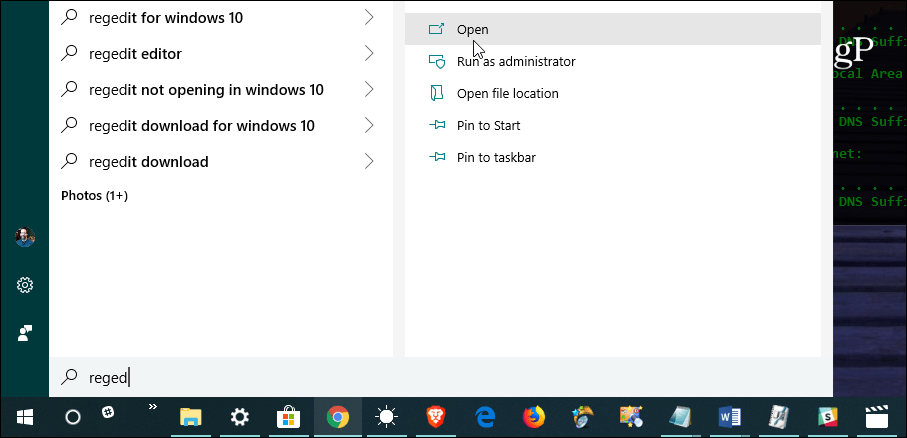
Navigieren Sie dann im Registrierungseditor zum folgenden Pfad:
HKEY_CURRENT_USER \ SOFTWARE \ Microsoft \ Windows \ CurrentVersion \ Explorer \ Advanced
Klicken Sie mit der rechten Maustaste auf Erweitert und wählen Sie Neu> DWORD (32-Bit) Wert und benenne den Wert: JumpListItems_Maximum
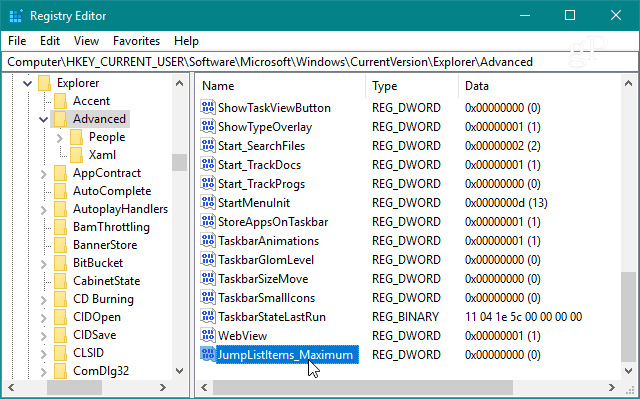
Doppelklicken Sie dann auf den von Ihnen erstellten Schlüssel JumpListItems_Maximum und ändern Sie den Messwert auf die Anzahl der Elemente, die Sie anzeigen möchten.
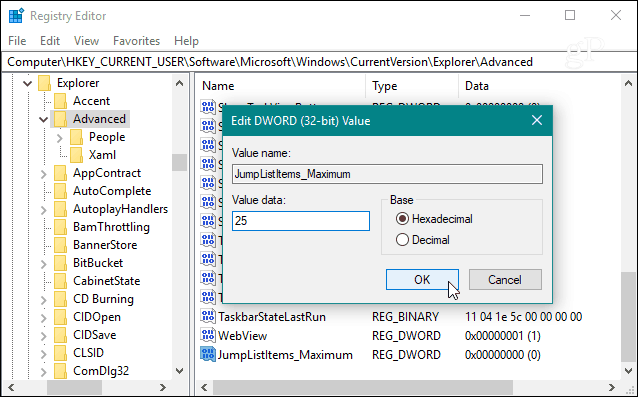
Anschließend können Sie den Registrierungseditor einfach schließen. Sie müssen sich nicht abmelden oder Ihr System neu starten, um die Änderungen zu sehen. Beachten Sie jedoch, dass die von Ihnen gewählte Nummer für alle Apps, die die Sprunglistenfunktion unterstützen, gleich ist.
Hier ist zum Beispiel, wie es aussieht, nachdem ich den Wert auf 25 geändert habe - was zugegebenermaßen ein bisschen viel ist und den gesamten Bildschirm ausfüllt. Mit einem großen Wert können Sie dennoch durch die Liste der Elemente scrollen. Und das macht es einfacher, die Dateien zu finden, die Sie benötigen.
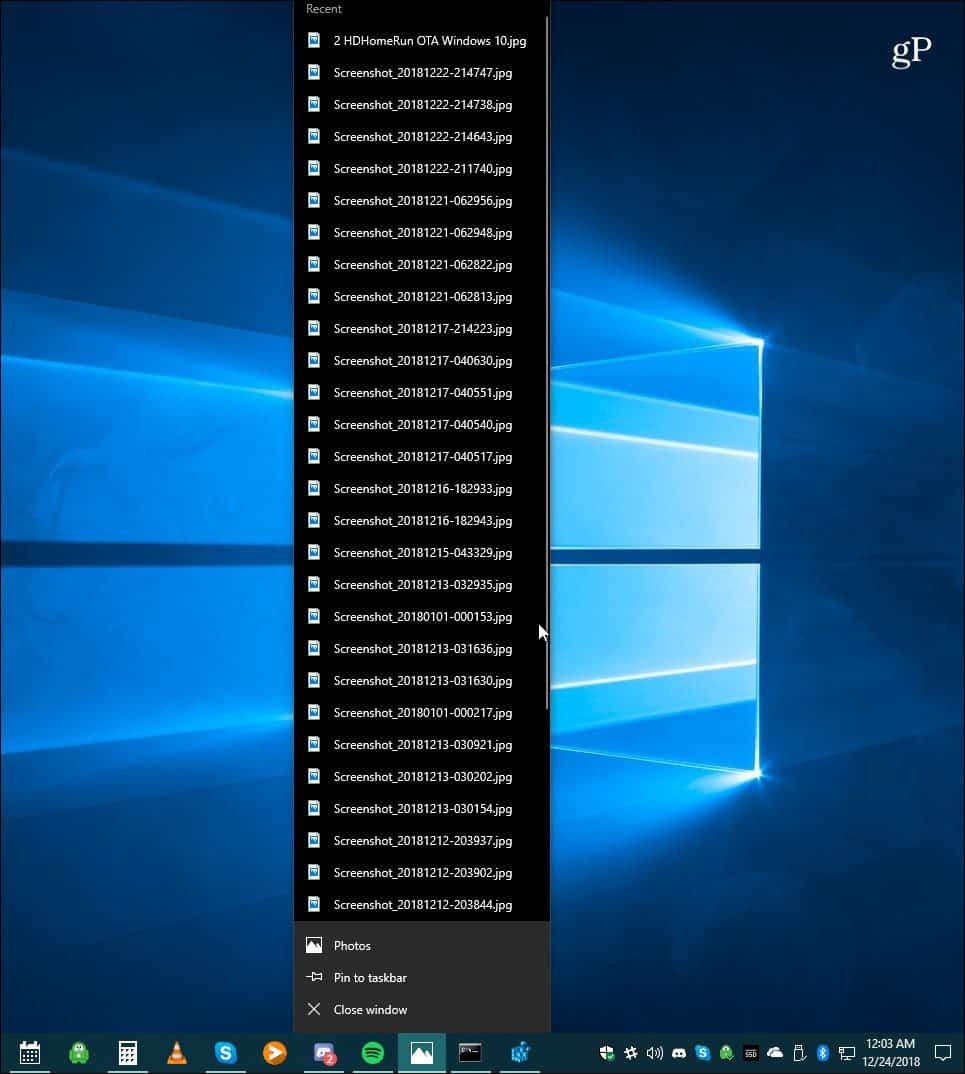
Wenn Sie kleinere Sprunglisten haben möchten, müssen Sie natürlich nur einen kleineren Wert verwenden. Und wenn Sie möchten, dass Ihre Sprunglisten einen Neuanfang haben, lesen Sie unseren Artikel über So löschen Sie den Windows 10-Sprunglistenverlauf.
